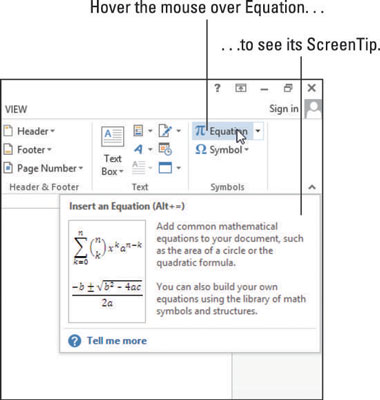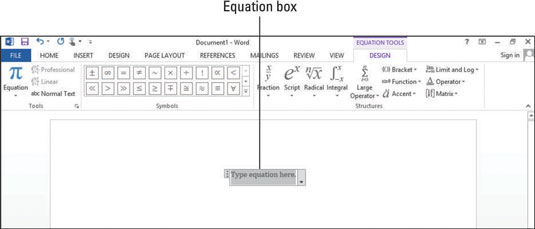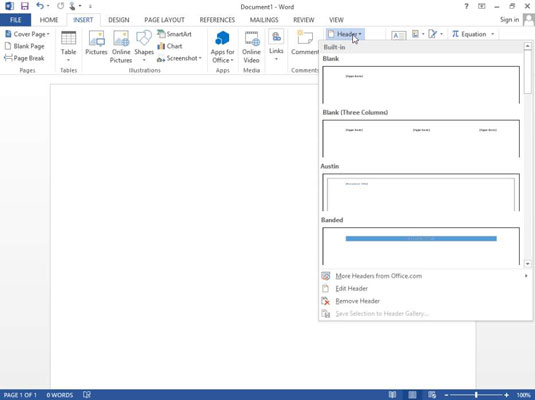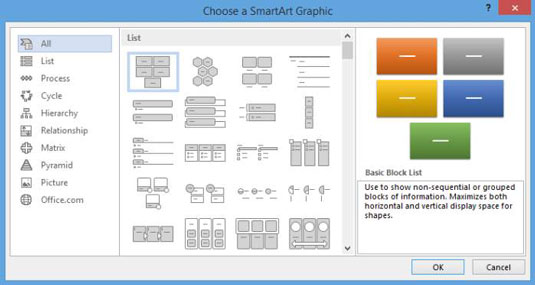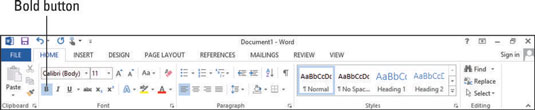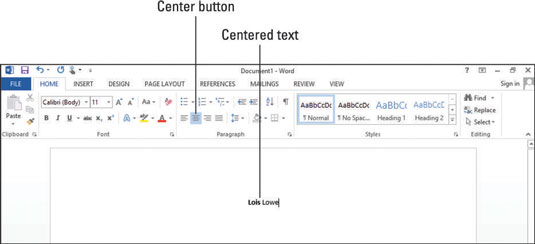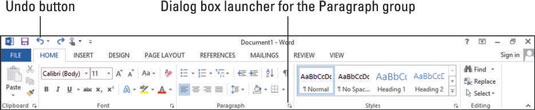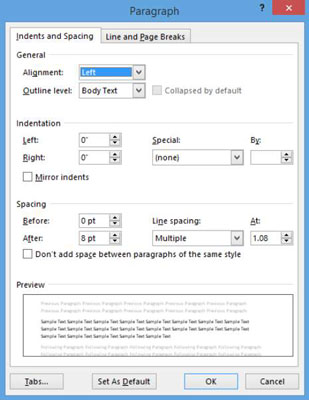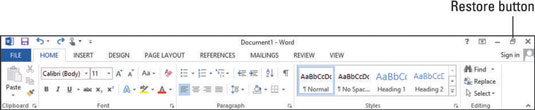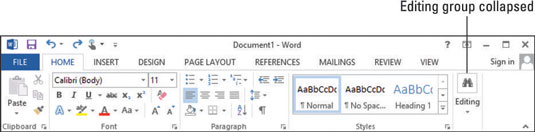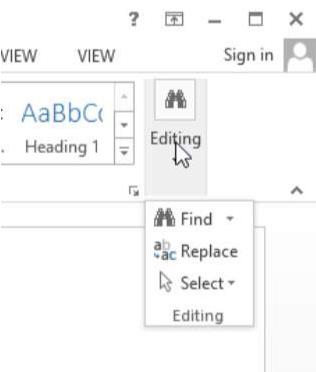Све Оффице 2013 апликације, укључујући Ворд 2013, имају заједнички систем навигације који се зове трака, која је трака са картицама на врху прозора апликације. Свака картица је као страница дугмади. Кликнете на различите картице да бисте приступили различитим скуповима дугмади и функција.
Ако Ворд већ није отворен из претходне вежбе, отворите га.
Притисните Есц или кликните на Празан документ да бисте започели нови документ.
Ново у програму Ворд 2013, почетни екран се појављује када покренете апликацију. Да бисте га заобишли и отишли на нови празан документ, можете притиснути Есц или кликнути на један од шаблона који се појави (као што је Празан документ).
На траци кликните на картицу Уметање.
Појављују се дугмад за убацивање различитих врста садржаја.
Дугмад су организована у групе; називи група се појављују на дну. На пример, група Странице је крајња лева група.
У групи Симболи задржите показивач миша преко дугмета Једначина.
Појављује се СцреенТип, који вам говори име и сврху дугмета и приказује пречицу на тастатури (Алт+=) коју опционо можете користити да изаберете ту команду.
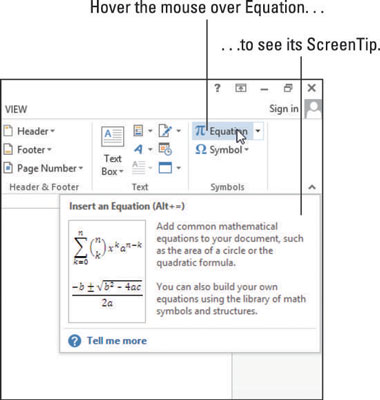
Кликните на дугме Једначина.
У документу се појављује нови оквир једначине, а картица Дизајн алатки за једначине се појављује на траци
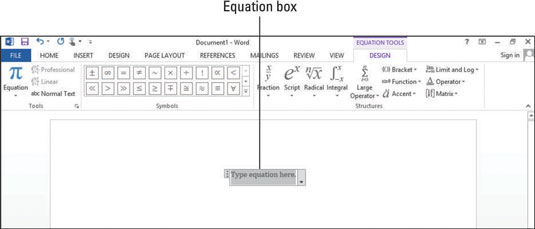
Картица Дизајн алатки за једначине је пример контекстуалне картице . Контекстуалне картице се појављују само у одређеним контекстима, на пример када је активан одређени тип објекта — у овом случају, оквир једначине.
Притисните Делете да бисте уклонили оквир једначине.
Поново се појављује картица Почетна.
Поново кликните на картицу Уметање и у групи Заглавље и подножје кликните на дугме Заглавље.
Отвара се мени.
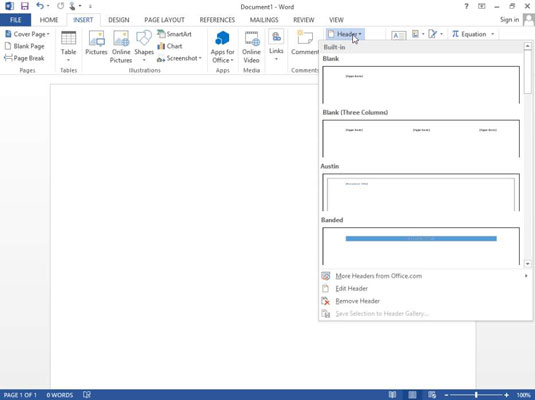
Можете рећи да дугме заглавља отвара мени јер дугме има стрелицу која показује надоле.
Кликните даље од менија да бисте га затворили без избора.
У групи Илустрације кликните на СмартАрт.
Отвара се дијалог Одабери СмартАрт графику.
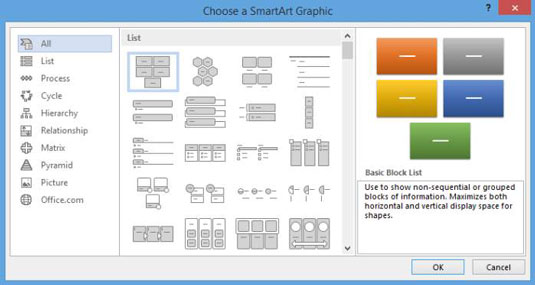
Кликните на Откажи да бисте затворили оквир за дијалог без прављења графике.
Кликните на картицу Почетна и у групи Фонт кликните на дугме Подебљано.
Атрибут Болд је укључен.
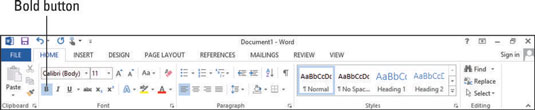
Унесите своје име.
Ваше име је подебљано.
Поново кликните на дугме Болд.
Атрибут Болд је искључен.
Притисните размакницу, а затим унесите своје презиме.
Ваше презиме није подебљано.
У групи Пасус приметите да је изабрано дугме Поравнај лево.
Кликните на дугме Центар у групи Пасус.
Ваше име је центрирано хоризонтално на страници.
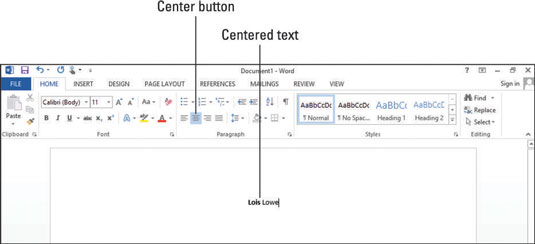
Дугмад Поравнај лево, Центрирај, Поравнај десно и Поравнај функционишу као скуп за одабир хоризонталног поравнања.
Напомена: Дугмад за поравнање пасуса су скуп; када изаберете једно, претходно изабрано дугме се поништава.
Кликните на дугме Поништи на траци са алаткама за брзи приступ.
Последња радња се поништава, а поравнање пасуса се враћа на лево поравнање.
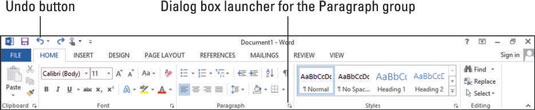
Кликните на дугме покретача дијалога у доњем десном углу групе Параграф.
Отвара се оквир за дијалог Параграф.
Кликните на Откажи да бисте затворили дијалог Параграф.
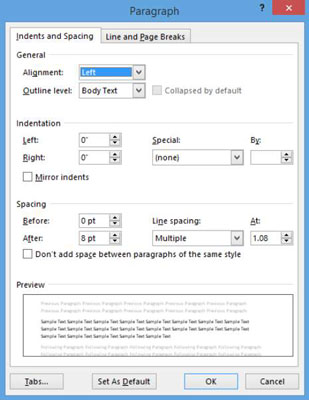
Ако је Ворд прозор увећан, кликните на дугме Врати у горњем десном углу тако да се величина прозора може променити.
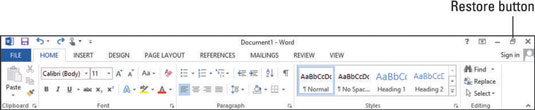
Обратите пажњу на дугмад која су доступна у групи Уређивање на картици Почетна.
Превуците десну ивицу Ворд прозора улево, смањујући величину Ворд прозора док се група за уређивање не скупи у једно велико дугме.
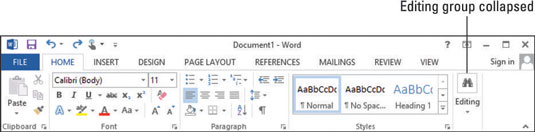
Кликните на дугме Уређивање.
Мени који се отвара садржи дугмад која су раније била доступна у групи Уређивање.
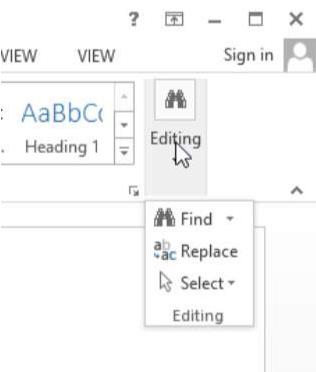
Превуците десну ивицу Ворд прозора удесно док се група за уређивање поново не прошири. Кликните на дугме Увећај (друго од три дугмета у горњем десном углу прозора) ако желите да увећате прозор.